idm在下载过程中发生错误请重试 IDM弹窗错误解决步骤
更新时间:2024-02-23 08:50:44作者:yang
在下载过程中,我们经常会遇到各种问题,其中一种常见的错误是IDM弹窗错误,当我们使用IDM下载文件时,有时会突然弹出一个错误提示框,提示我们下载过程中发生了错误,需要重试。这个错误可能会让我们感到困惑和烦恼,因为我们可能不知道如何解决这个问题。不用担心本文将为大家提供一些解决步骤,帮助我们顺利解决IDM弹窗错误,让我们的下载过程更加顺畅。
步骤如下:
1.打开任务管理器,结束IDM所有进程和后台程序,一定要将所有IDM的程序进程结束
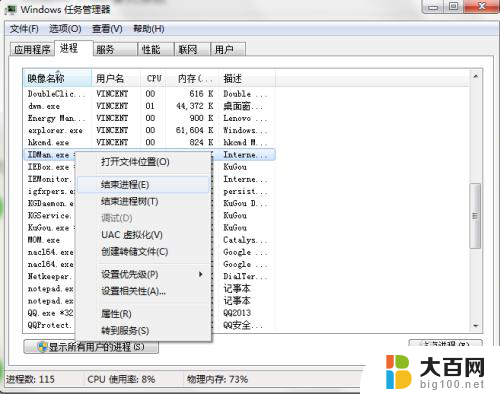
2.点击开始菜单-控制面板-系统安全-管理工具
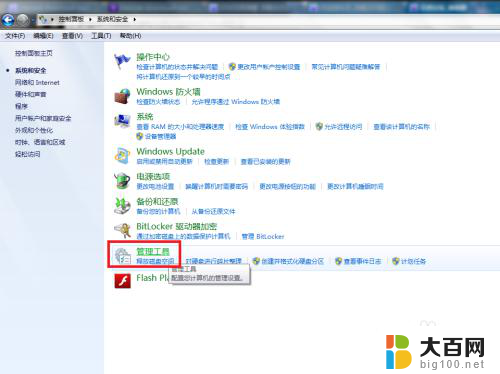
3.双击打开本地安全策略,这里可以进行本地策略的调整/修改
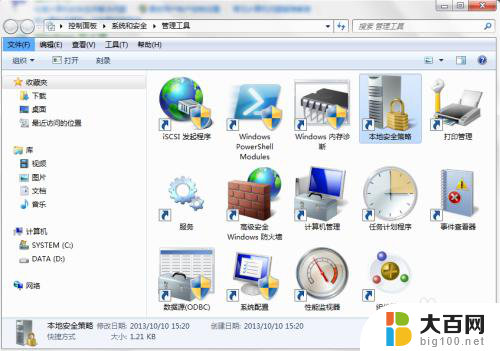
4.定位到软件安全策略-其他规则
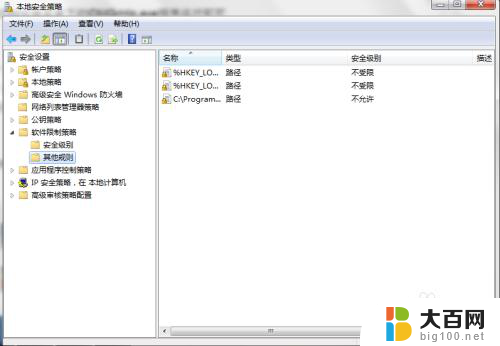
5.在右边空白处点击鼠标右键-新建路径规则
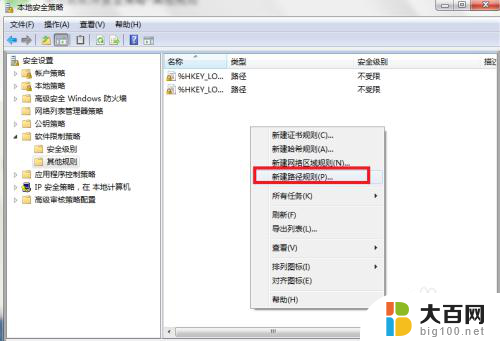
6.点击浏览,选择您Internet Download Manager根目录的IDMGrHlp.exe,确定。将安全级别调整为不允许,点击应用-确定
这样IDM就不会再弹窗了,前提是最开始的步骤要结束所有IDM有关的进程
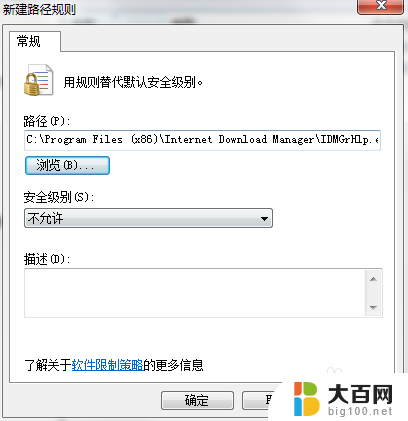
7.同时请删除C:\Program Files (x86)\Internet Download Manager下的IDMGrHlp.exe文件,新建空白文本文档,重命名为IDMGrHlp.exe,这样IDM就不会反复弹出错误窗口
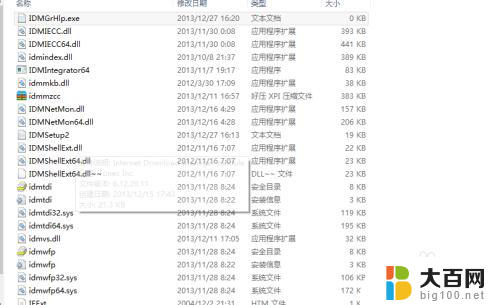
以上就是在下载过程中发生错误,请重试的全部内容,如果有遇到相同问题的用户,可参考本文中介绍的步骤进行修复,希望这些步骤能对大家有所帮助。
idm在下载过程中发生错误请重试 IDM弹窗错误解决步骤相关教程
- 更新pubg时发生错误(应用运行中) 绝地求生时发生错误怎么办
- wps老是说定时保存发生错误 wps定时保存发生错误解决方案
- 电脑usb驱动程序错误 鼠标驱动程序错误修复步骤
- lcore.exe系统错误 内核电源41错误在Windows 10上的修复步骤
- steam代码错误102 steam错误代码102 如何解决
- windows更新错误代码0x80070422 Windows 10更新错误0x80070422如何解决
- 电脑提示应用程序错误怎么解决 出现应用程序错误怎么办
- 宽带显示错误651什么意思 宽带连接错误651如何解决
- windows不能激活,错误代码0x8007007b 错误代码0x8007007B的解决方法
- 台式电脑宽带连接错误769怎么解决 电脑提示宽带连接错误769怎么解决
- 苹果进windows系统 Mac 双系统如何使用 Option 键切换
- win开机不显示桌面 电脑开机后黑屏无法显示桌面解决方法
- windows nginx自动启动 Windows环境下Nginx开机自启动实现方法
- winds自动更新关闭 笔记本电脑关闭自动更新方法
- 怎样把windows更新关闭 笔记本电脑如何关闭自动更新
- windows怎么把软件删干净 如何在笔记本上彻底删除软件
电脑教程推荐